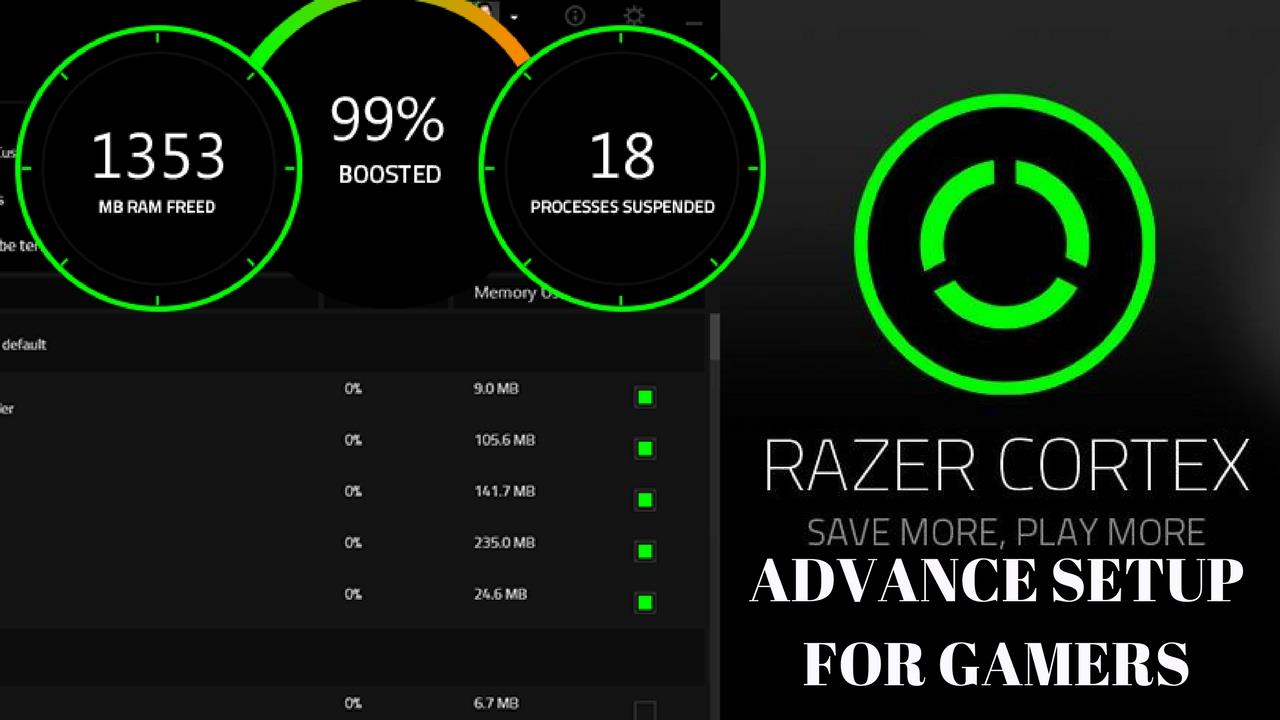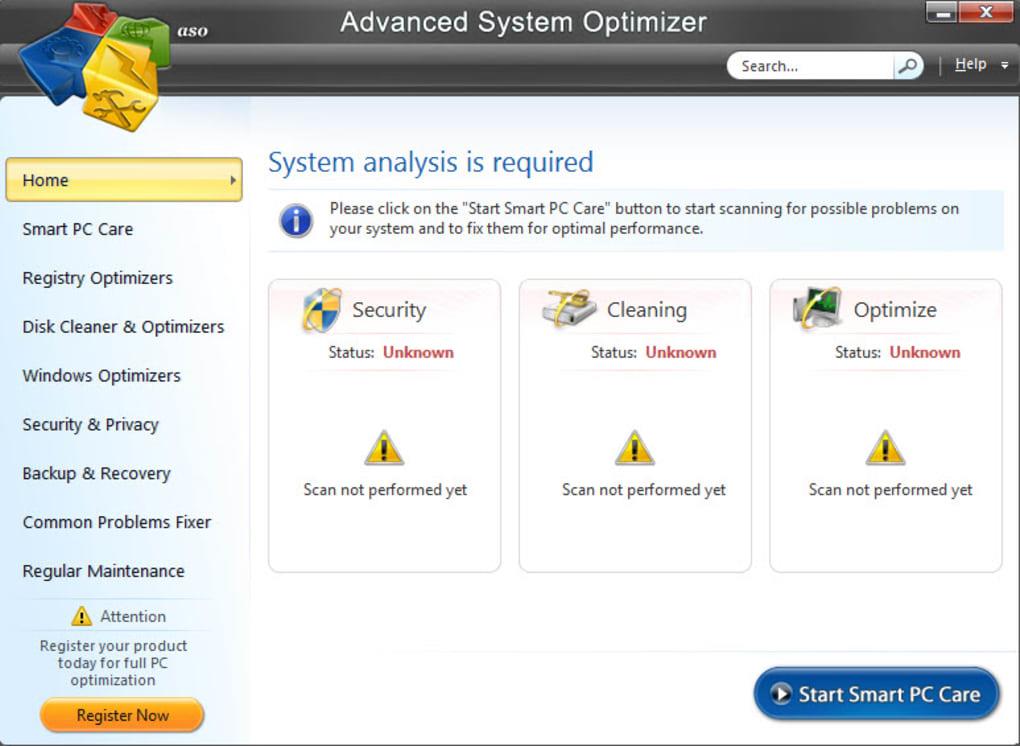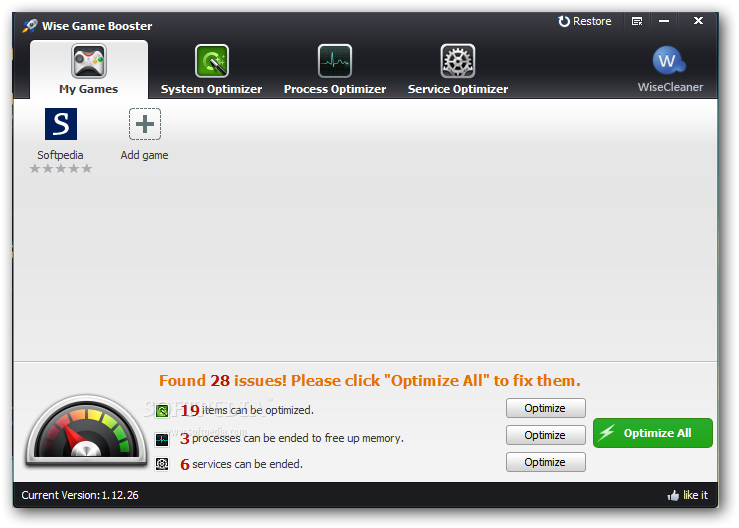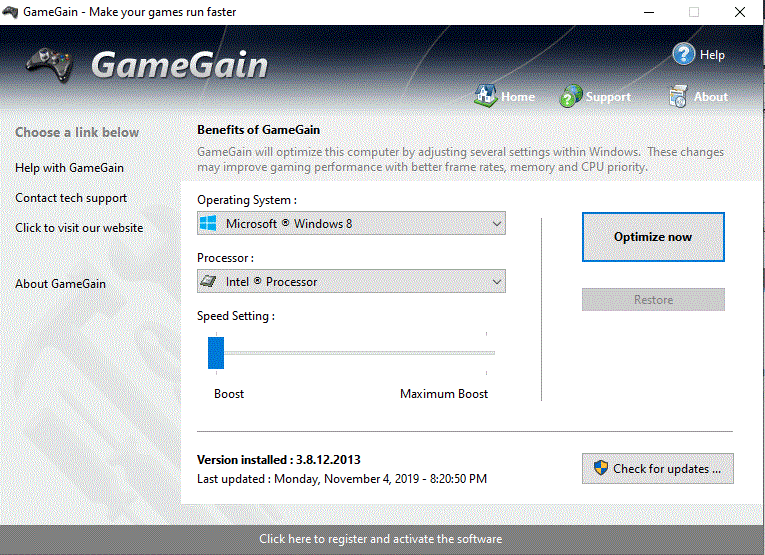Wenn Sie frustriert sind, weil Ihr neu gekaufter Computer verzögert oder eingefroren ist, läuft höchstwahrscheinlich ohne Ihr Wissen eine Anwendung auf Ihrem Gerät im Hintergrund, die Ihren Computer verlangsamt. Gehen Sie viel. Treten Sie WebTech360 bei , um die sechs effektivsten PC- Spielebeschleunigungssoftwares im Jahr 2022 zu finden, die Ihnen bei der Lösung des oben genannten Problems helfen.
Smart Game Booster – Erhöht die Bildrate (FPS) und reduziert Verzögerungen und Ruckler
Smart Game Boost ist eine der beliebtesten PC-Game-Booster-Software mit der Funktion, unnötige Anwendungen und Geräte vorübergehend zu stoppen. Dadurch kann sich der Großteil der Computerleistung auf eine Aufgabe konzentrieren, die das Spiel ausführt, sodass die Software-Verarbeitungsgeschwindigkeit schnell und am effektivsten ist.
Darüber hinaus aktualisiert Smart Game Boost stets die besten Versionen der Bild- und Tontreiber, um Spielern ein hochwertiges Spielerlebnis zu bieten.
- Website: https://gamebooster.itopvpn.com/index.php

Smart Game Booster – Erhöht die Bildrate (FPS) und reduziert Verzögerungen und Ruckler
Razer Cortex: Boost – Ressourcen anpassen und zentralisieren, um das Gaming zu beschleunigen
Wenn Ihr Computer nicht auf einem hohen Konfigurationsniveau installiert ist, aber beim Spielen eine Verzögerung auftritt, ist Razer Cortex: Boost die am besten geeignete Software zur Behebung dieses Fehlers.
Hierbei handelt es sich um eine moderne Software zur Beschleunigung von PC-Spielen, deren Hauptzweck darin besteht, das Phänomen des Einfrierens, der Langsamkeit und der maximalen Geschwindigkeit für den gesamten Spielprozess zu reduzieren. Darüber hinaus hilft es den Spielern auch, sich durch direktes Aufnehmen und Aufnehmen mit anderen zu verbinden.
- Website: https://www.razer.com/cortex/boost
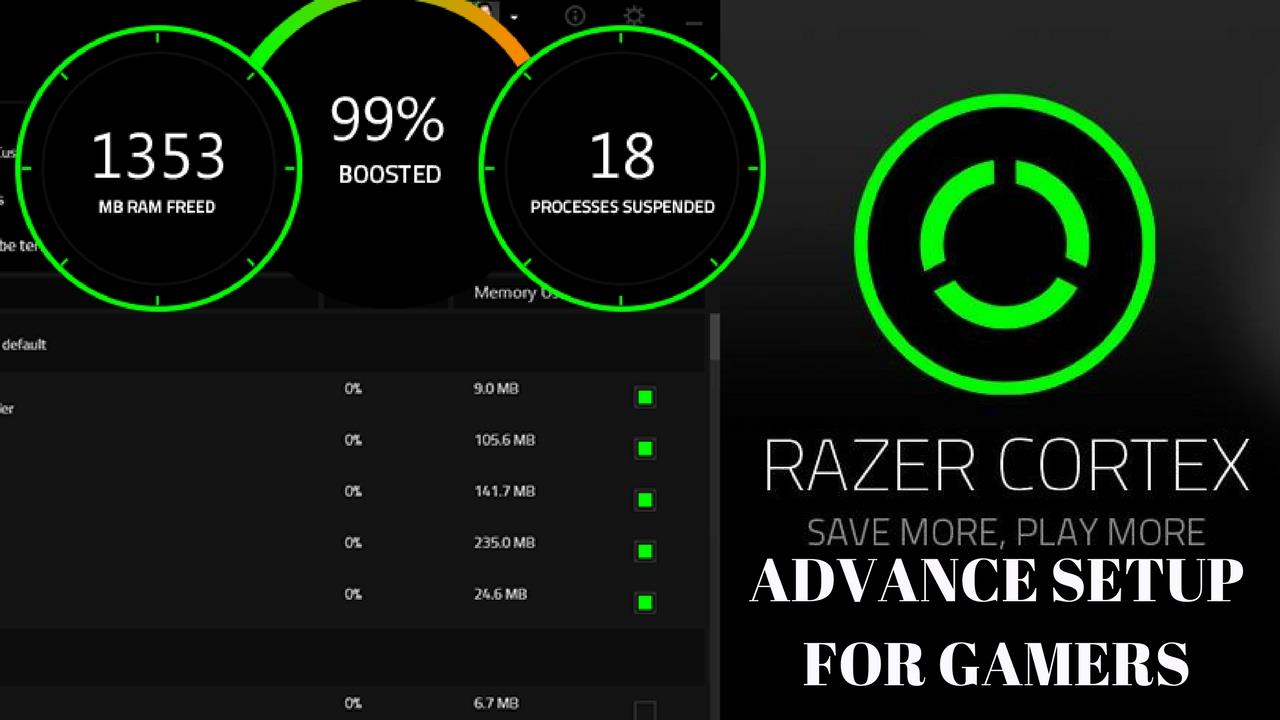
Razer Cortex: Boost – Ressourcen anpassen und zentralisieren, um das Gaming zu beschleunigen
Advanced System Optimizer – Optimieren Sie Ihren Computer und verbessern Sie die PC-Geschwindigkeit
Für diejenigen, die das Betriebssystem Windows 10 verwendet haben, ist Advanced System Optimizer die ideale Software zur Beschleunigung von PC-Spielen. Mit vielen Funktionen, die so programmiert sind, dass der Computer reibungslos läuft und alle Vorgänge schnell erledigt werden. Diese Software hilft dem Computer, viel Speicherplatz freizugeben, indem sie Dateien mit demselben Inhalt sucht und entfernt.
Darüber hinaus fungiert es auch als Junk-Cleaner, da Advanced System Optimizer Daten und Anwendungen löscht, die Sie nicht benötigen. Darüber hinaus verfügt diese Software auch über die Funktion, Daten zu sichern, Treiber ständig zu aktualisieren und Festplatten zu defragmentieren. Einer der herausragenden Vorteile gegenüber anderer Software ist die Fähigkeit, Viren und Schadsoftware auf dem Computer zu erkennen und zu verhindern.
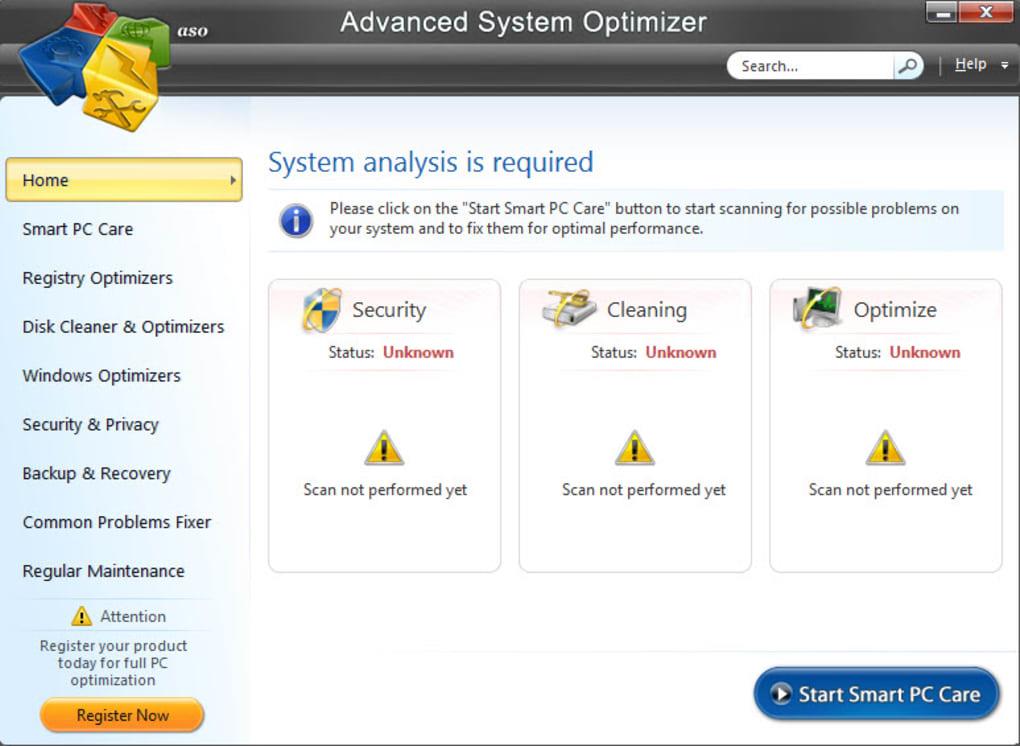
Advanced System Optimizer – Optimieren Sie Ihren Computer und verbessern Sie die PC-Geschwindigkeit
Wise Game Booster – PC-Game-Booster-Software stabilisiert das Computersystem
Wise Game Booster ist ein PC-Game-Booster, der das Computersystem stabilisiert und das Spielen von Spielen nach Herstellervorgaben ermöglicht. Diese Software ist recht einfach und leicht zu verstehen. Sie beschleunigt den Computer, indem sie Hintergrundsoftware und überflüssige Anwendungen entfernt.
Darüber hinaus wird diese Software automatisch reaktiviert, sobald Sie das Spiel beendet haben. Der Vorteil von Wise Game Booster besteht darin, dass es mit der Spielesoftware verknüpft ist, sodass Sie über die Benutzeroberfläche auf das Spiel zugreifen können.
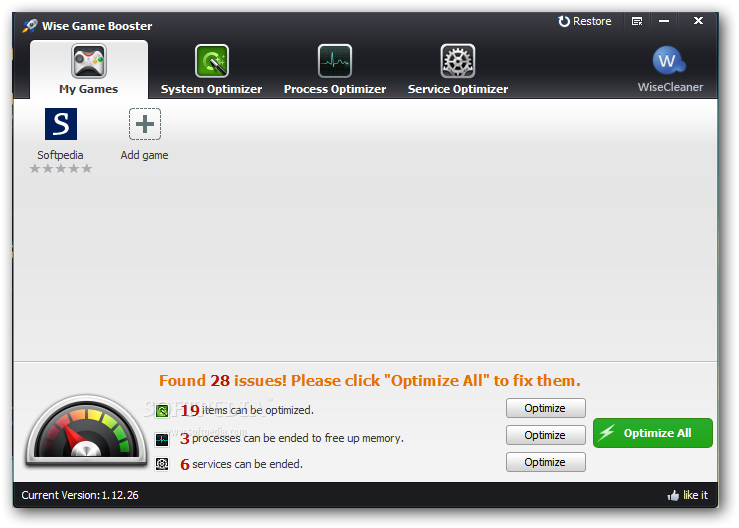
Wise Game Booster – PC-Game-Booster-Software stabilisiert das Computersystem
GameGain – PC Game Accelerator-Software, gute Verzögerungsreduzierung
- Unterstützt die Änderung der Bildrate und die Erhöhung der Bilder pro Sekunde (fps – Frame per Second).
- Erhöhen Sie die CPU-Geschwindigkeit und beheben Sie Systemfehler.
- Einfache Benutzeroberfläche, einfach zu bedienen, benutzerfreundlich.
- Grundlegendes Benutzerhandbuch
GameGain optimiert das gesamte System, anstatt eine Liste der zu optimierenden Spiele auszuwählen. Durch die Auswahl des Betriebssystems (Operating System), des Prozessors (Processor) und der anschließenden Auswahl von „Jetzt optimieren“ wird die Computergeschwindigkeit verbessert und auch die Spieleleistung wird deutlich gesteigert.
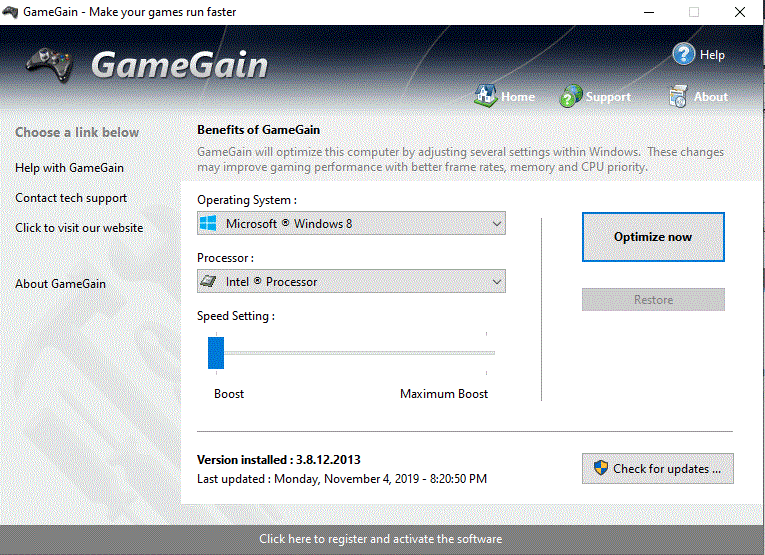
GameGain – PC Game Accelerator-Software, gute Verzögerungsreduzierung
Konfiguration des besten Gaming-Computers heute
Mit der Top-6- Software zur Beschleunigung von PC-Spielen, die Ihrem Computer dabei hilft, schneller und flüssiger zu laufen, werden Sie die Spiele hoffentlich auf die reibungsloseste Art und Weise erleben, ohne dass es während des Kampfes zu Einschränkungen oder FPS-Einbrüchen kommt.